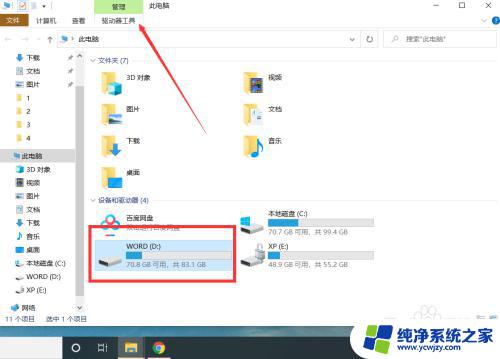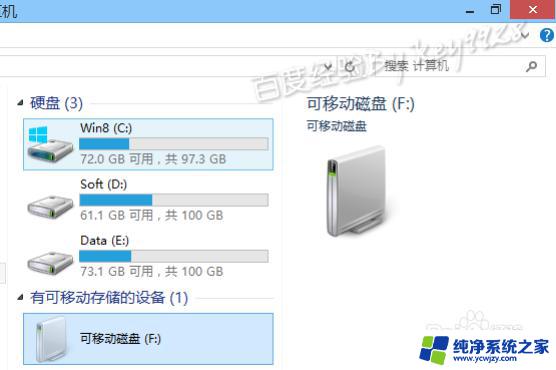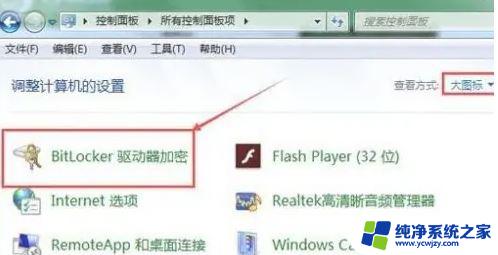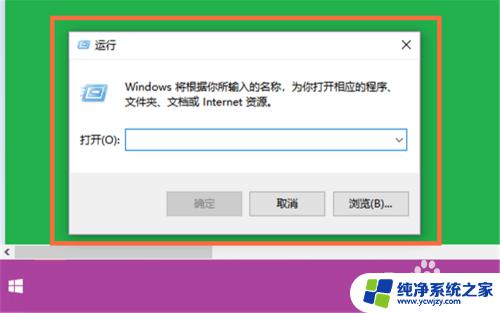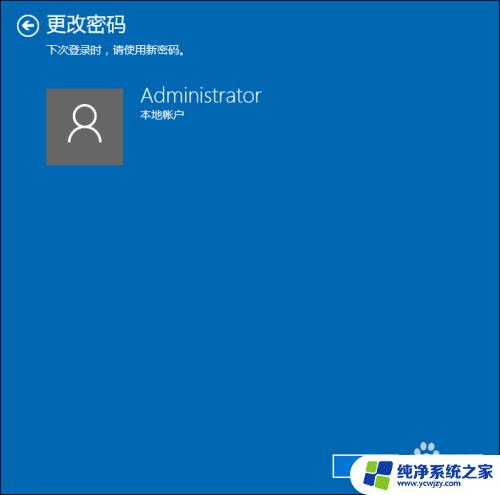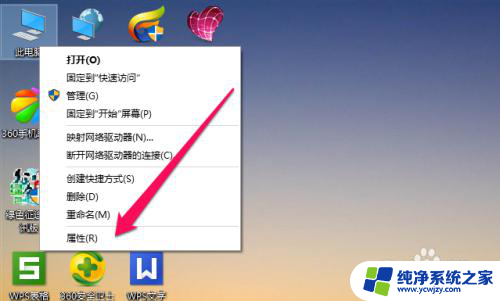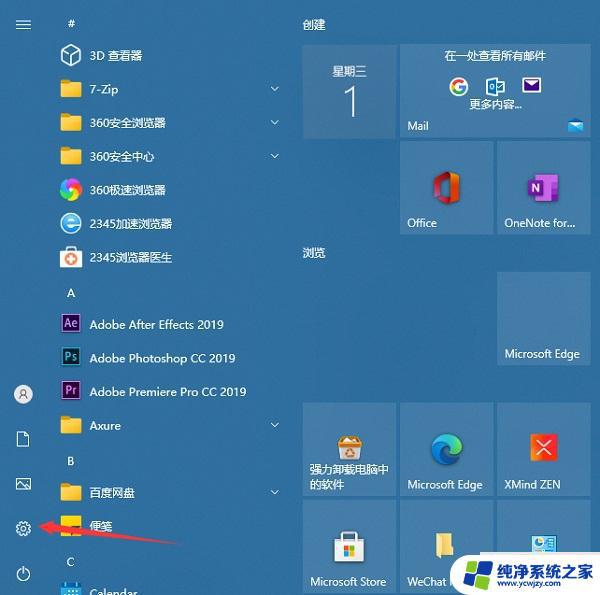win10硬盘加密怎么解除的密码设置规则
更新时间:2024-04-23 12:50:55作者:yang
Win10系统中,我们可以通过设置密码对硬盘进行加密保护,以确保数据安全性,但是有时候我们可能会忘记密码,那么如何解除硬盘加密的密码呢?在Win10系统中,我们可以通过一定的规则来设置密码,同时也提供了找回密码的方法,让用户更加方便地管理和保护自己的数据。接下来我们将详细介绍Win10系统中硬盘加密密码的设置规则和找回方法。
win10硬盘加密取消设置方法1、打开点击控制面板,点击“bitlocker驱动器加密”。
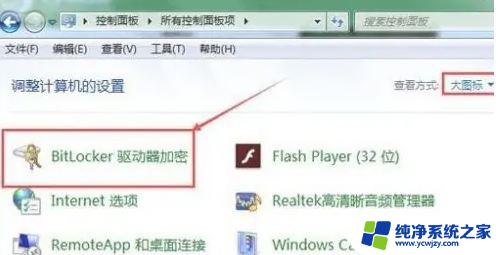
2、接下来点击“解锁驱动器”。
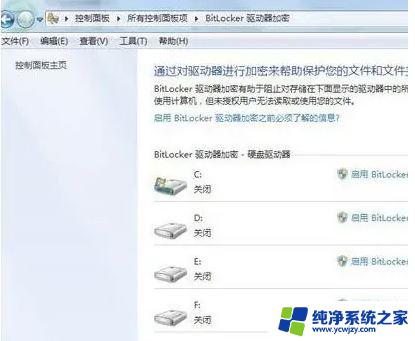
3、然后输入密码解锁。
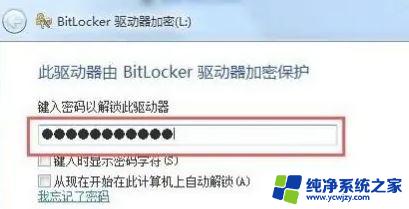
4、接着点击“关闭bitlocker”。
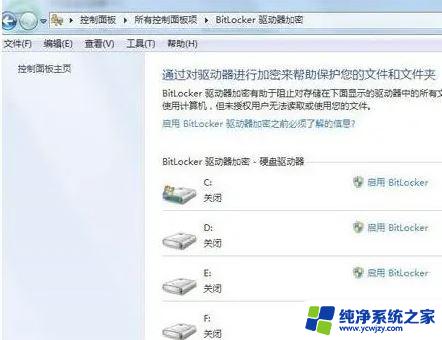
5、下面点击解密驱动器。
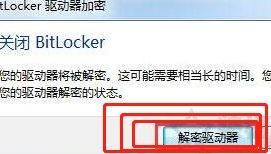
6、等待进度条完成。

7、最后点击完成就好了。
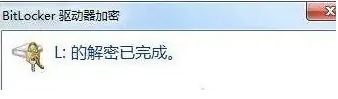
以上就是win10硬盘加密怎么解除的密码设置规则的全部内容,有出现这种现象的用户可以尝试按照以上方法解决,希望对大家有所帮助。